FooEvents 评论:在线销售门票无需佣金或费用
已发表: 2022-07-26您是否定期举办、举办或组织活动并依靠第三方公司出售门票? 您可能要为销售支付高额佣金或门票费用。 如果有办法减少费用并完全控制购票体验怎么办?
如果您有一个安装了 WooCommerce 插件的托管 WordPress 网站,您可以通过 FooEvents 出售对您的活动、场地和活动可预订服务的访问权限。
FooEvents 是一个强大的 WordPress 票务插件。 借助 FooEvents,您可以从自己的网站上出售无限数量的定制品牌门票,而无需支付第三方服务费用。 该工具允许您管理免费注册并出售无限量的虚拟活动、实体活动或两者的门票。
这一切听起来都很棒,但是 FooEvents 是适合您的插件吗?
为了帮助您做出决定,我们汇总了这份全面的 FooEvents 评论,重点介绍了您需要了解的有关这个多功能活动、票务和预订平台的所有信息。
FooEvents 概述
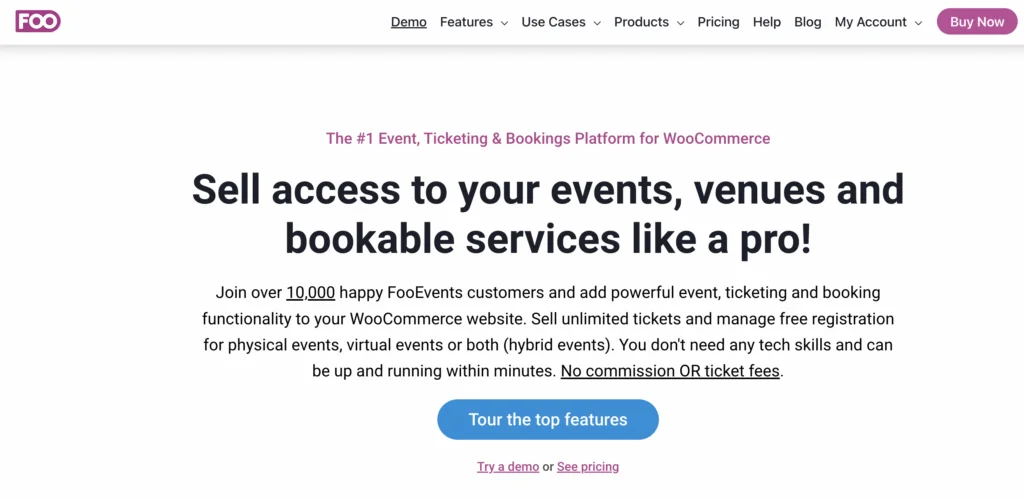
FooEvents 为您的 WordPress 网站添加了强大的票务甚至工具。 它非常灵活,可让您出售各种不同活动的门票,包括演出、音乐会和 Zoom 会议。
尽管 FooEvents 具有大量功能和先进技术来推动门票销售,但它非常易于使用。 FooEvents 没有重新发明轮子,而是为标准 WooCommerce 产品添加了各种门票和活动选项。 这意味着您不需要任何技术技能,并且可以在几分钟内启动并运行。 (但不要相信我的话——注意我很快就设置好了。)
FooEvents 还包括适用于 iOS 和 Android 的免费签到应用程序,这些应用程序将重要的与会者信息放在您的指尖,甚至在没有互联网访问的情况下也可以工作。
您还可以访问以下主要功能:
活动和可预订活动
文章在下面继续
- 无限门票和活动
- WordPress友好的主题
- 可定制的措辞
- 无佣金或门票费用
- WP 多站点支持
门票
- 管理门票库存
- 使用变体的不同票证类型
- 品牌门票电子邮件
- 免费门票主题
- 自定义工单模板
- 发送关于自定义订单状态的票
虚拟活动
- 创建可预订的缩放会议
- 自动与会者注册
- 出售多日虚拟活动门票
查看
- 100 多种安全支付方式
- 折扣券
- 当地货币和税收
- WooCommerce 结帐体验
见解
- 销售报告
- 活动报告
- 订单管理
FooEvents 定价
使用 FooEvents 需要许可证。 您可以单独购买许可证,也可以作为捆绑包的一部分购买。 共有三个捆绑包可供选择:
- 基本版(139 美元):您可以通过 WooCommerce 销售门票,将门票作为 PDF 文档通过电子邮件发送,并使用条形码扫描仪登记参加者。
- 预订(169 美元) :提供基本捆绑包中的所有内容。 此外,您可以创建可预订的产品、显示日期和时段供客户选择,并使用免费登记应用程序管理预订。
- 高级版(199 美元):包括 Basic 和 Bookings 捆绑包中的所有内容,但预订时段除外。 您可以授权客户预订特定座位,向每位与会者提出自定义问题,并出售多日活动的门票。
对于每个捆绑包,您可以选择单个、多个或无限制的站点许可证。 FooEvents 许可证自购买之日起 12 个月内有效,并且还有终身许可证。
实践 FooEvents
在本节中,我将在一个测试网站上测试 FooEvents 的一些突出特性。 让我们看看该插件实际上对于从 WordPress 网站销售门票和预订有多大用处。
首先,我使用 WooCommerce 在我的 WordPress 网站上安装了 FooEvents 插件。 这样做后, FooEvents 的新选项卡会在 WordPress 管理区域中弹出。 从这里,我可以访问不同的菜单选项。
配置 FooEvents 设置
首次购买 FooEvents 订阅时,您可以在“设置”菜单中输入许可证密钥。 转到许可证选项卡并输入您的密钥,然后单击“保存更改”。
设置中还有一些其他选项卡。 如果您想更改 FooEvents 在您的网站上显示信息的方式,请打开“常规”选项卡并根据您的偏好选中/取消选中选项。
文章在下面继续
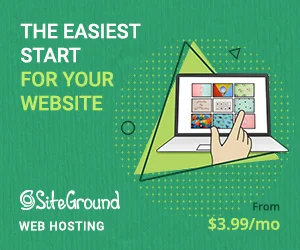
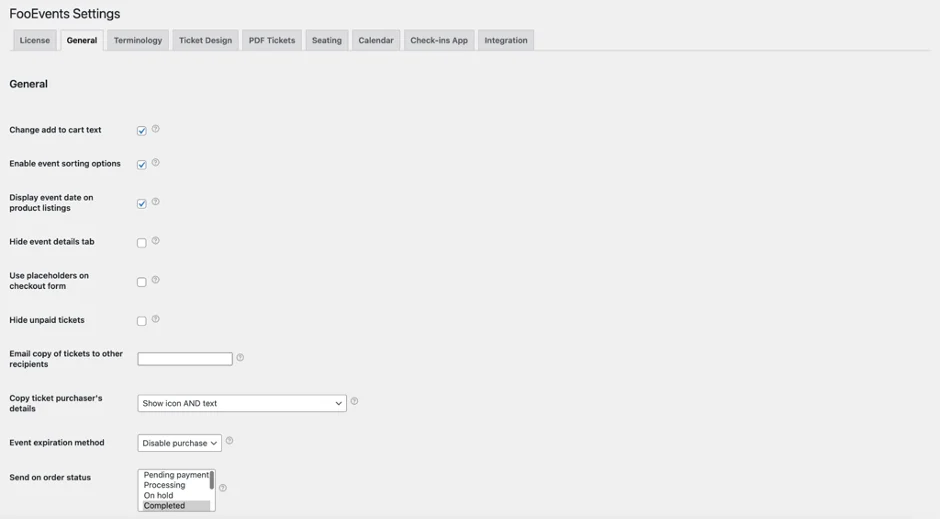
在工单设计选项卡中,您可以为工单的边框、按钮和按钮文本设置默认颜色。 如果您想为所有门票保持相同的颜色和图形,请仅使用这些选项。
其他选项卡可让您调整以下设置:
- PDF 门票
- 座位
- 日历
- 签到应用
- 一体化
设置活动并出售门票
您需要先设置一个事件。 如果您知道如何使用 WooCommerce 创建产品,这应该是在公园里散步。
第一步是添加新产品。 转到Products 选项卡,然后单击Add New 。 这样做将打开标准的 WooCommerce 产品模板。 在这里,您可以输入活动的标题和描述。 例如,我使用“会议”作为我正在创建的活动的标题。
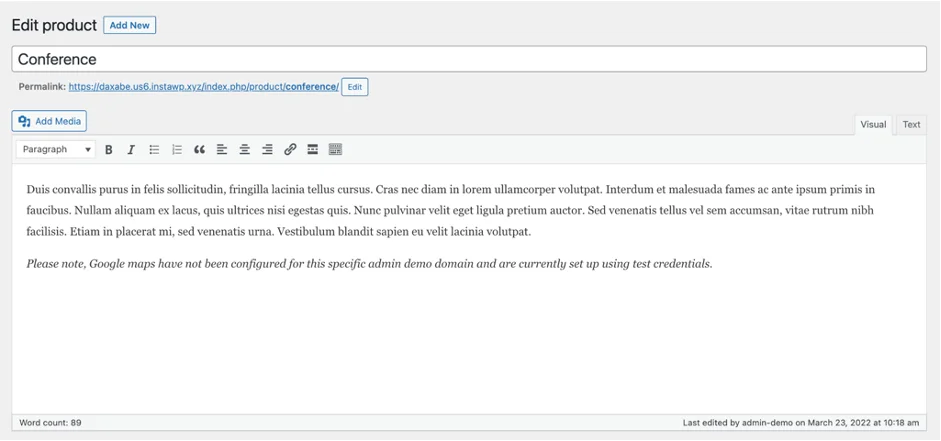
您还可以使用屏幕右侧的菜单上传图像并自定义其他设置。

然后你就有了标准的WooCommerce 产品数据选项,我用它来为我的活动创建门票。 我将产品设为Variable Product ,然后使用 Variations 创建不同的票证类型。 请注意,您需要先从“属性”选项卡添加变体属性,然后才能为工单添加变体。
这是我输入的内容:
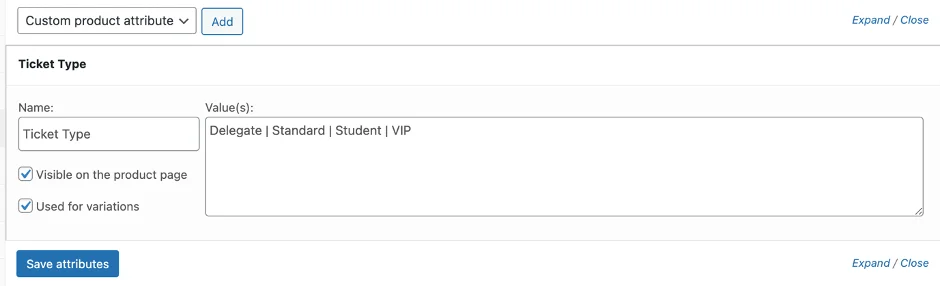
变化看起来像这样:
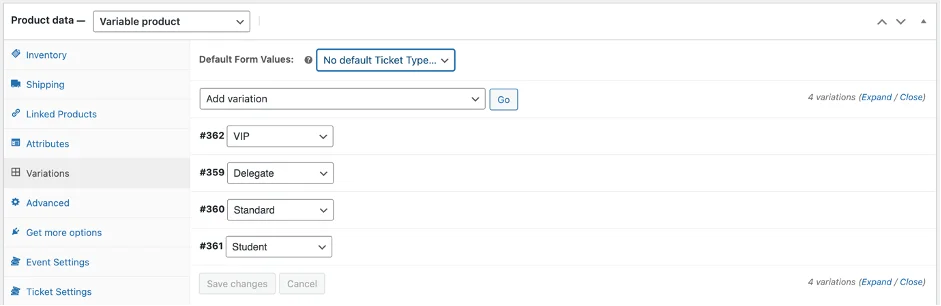
需要注意的重要一点是,您的门票应该是可下载的和虚拟的。 您需要这样做,因为 FooEvents 仅在售票后将订单标记为完成时才会生成门票。 对于实体票,只有在客户发货和收到票时,订单才被视为完成。
单击 Variations 菜单右侧的Expand 按钮,然后选中Downloadable和Virtual前面的框。 我确实这样做了,但还输入了价格标签和我想为每张票出售的数量。 完成这些步骤后,我检查了网站的前端; 一切看起来都不错!
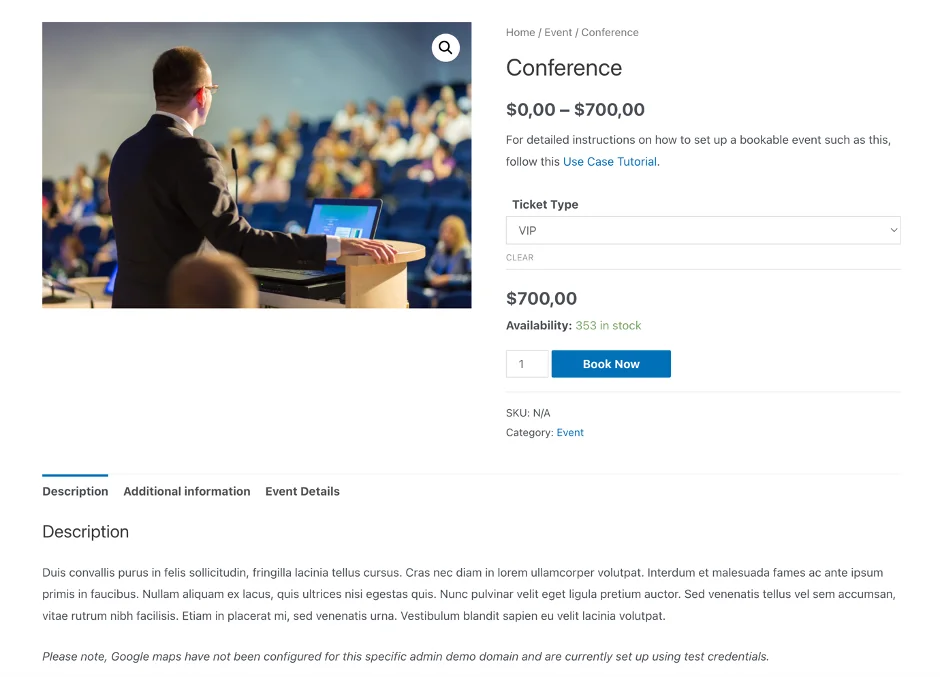
创建可预订活动
正如我之前提到的,您还可以使用 FooEvents 出售可预订服务的门票。 这样做的过程类似于创建单日活动,不同之处在于您将设置多天并有不同的时间段供人们预订。
文章在下面继续
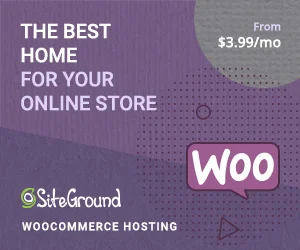
转到WooCommerce 产品并单击添加新的。 然后编写内容并为您的活动添加变体。 完成后,转到产品数据 > 活动设置并将活动类型选项设置为“可预订”。
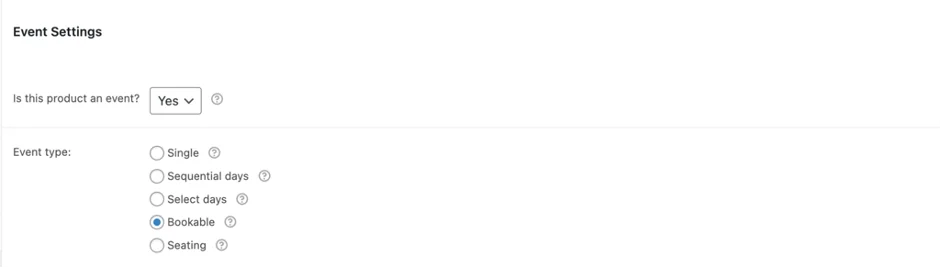
我按照这些步骤为虚构的远足活动创建了一个可预订的活动。 然后我为班级可用的每个时段设置时段,并指定每个时段可用的日期。
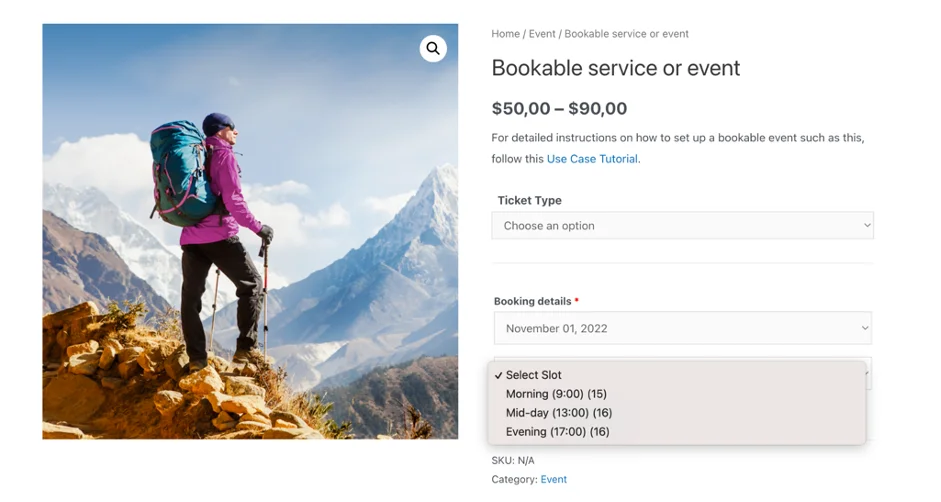
您可以通过转到产品数据 > 预订设置来创建自己的位置。 该插件可让您对时段和日期进行精细控制,让您根据您的可用性或时间创建新位置并随机播放现有位置(例如,您可能不想在公共假期提供任何时段)。
票务主题和票务管理
我喜欢 FooEvents 的一件事是它允许用户控制票的外观的程度。 我要为我的活动从 20 多个免费门票主题中挑选。 PS如果你有设计印章,你可以使用插件的入门主题制作自己的票。
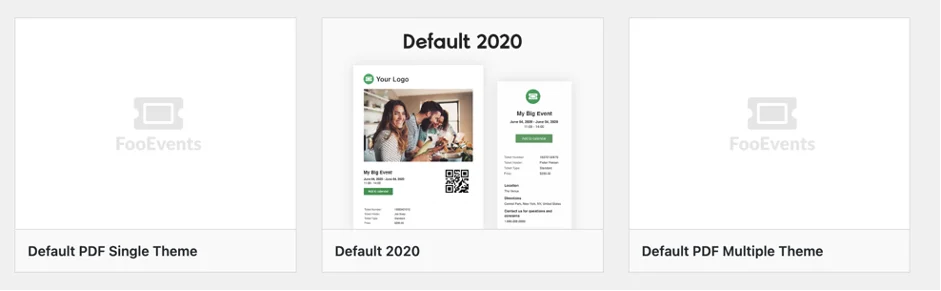
FooEvents 还允许您管理客户购买活动访问权时生成的票证。 单击管理区域 FooEvents 部分中的门票选项卡,您将获得已售出的列表。
如果您打开任何工单,您将能够看到工单管理区域。 该区域显示持票人的姓名和其他详细信息。 您还可以查看针对特定工单发生的所有签到的变化和日志。
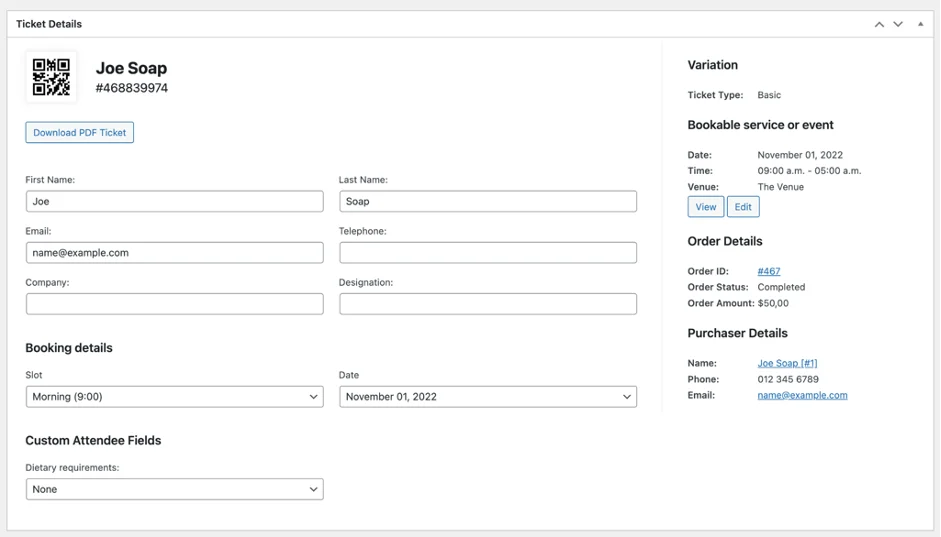
此外,FooEvents 允许您在票务事件中包含“添加到日历”按钮。 这些为购票者提供了下载文件的选项,该文件将事件添加到他们的首选日历中。
查看报告
想要更好地了解您销售的门票或观众? FooEvents 包括一个报告工具,可为您提供可用门票、已售门票、与会者签到和活动收入的快照。 这些指标可让您更好地了解活动的表现。
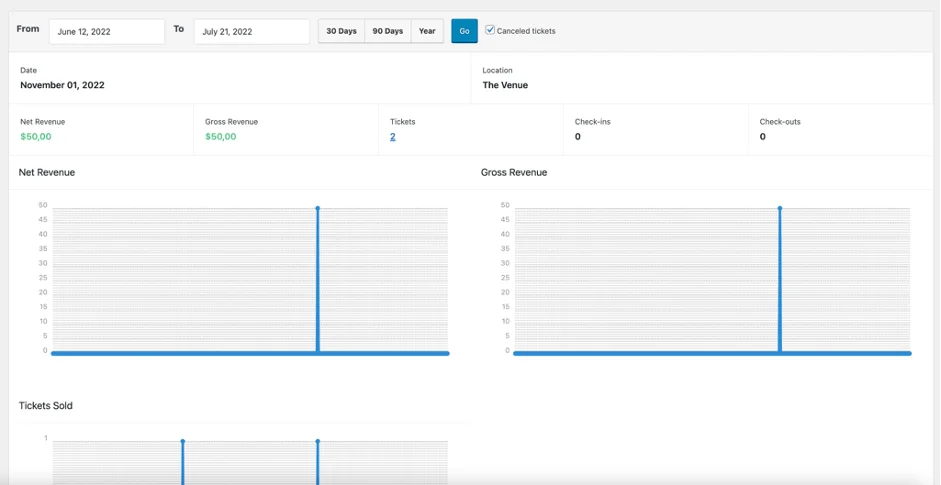
如果您想获得更多见解,您可以使用 WooCommerce 报告通过各种统计数据和图表了解您的网站每月的门票销售业绩。 所有这些信息将帮助您做出有关门票设计和内容的决定。
判决
FooEvents 易于设置和使用。 我喜欢它的网站提供有关创建活动和售票的详细教程。 没有佣金费用,并且有多个扩展可以使您的体验更好。
此外,FooEvents 有很多功能可以让与会者的生活更轻松。 例如,您可以制作可供人们在您的网站上预订的可预订时段,而无需拨打您的业务热线。 这是 100% 的自助服务。
如果您需要从您的 WordPress 网站出售活动门票,绝对可以看看 FooEvents。 当您在结帐时使用代码 WPLift20 时,您还可以获得 20% 的折扣。
立即尝试 FooEvents
